Ceci est une ancienne révision du document !
Outils - Transférer des fichiers avec FileZilla client
[Mise à jour le 10/8/2021]
1. Présentation
FileZilla Client est un client FTP, FTPS et SFTP, développé sous la licence publique générale GNU. Il est intégré à la liste des logiciels libres préconisés par l’État français dans le cadre de la modernisation globale de ses systèmes d’information. Wikipédia
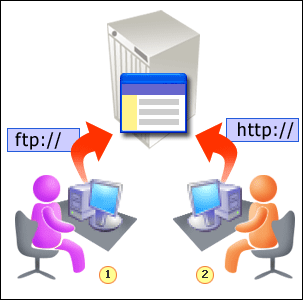
(1) Conception locale (sur le PC ou un serveur) puis transfert des fichiers constiuants le site sur le serveur distant
(2) Consultation du site installé sur le serveur (test, internaute)
2. Première utilisation : configuration et test de votre connexion au serveur
- Lancez FileZilla en cliquant sur
 dans la barre des tâches.
dans la barre des tâches.
- Cliquez sur l'icône
 “Ouvrir le gestionnaire des Sites” . Une boîte de dialogue doit s'ouvrir comme sur la copie d'écran ci-dessous.
“Ouvrir le gestionnaire des Sites” . Une boîte de dialogue doit s'ouvrir comme sur la copie d'écran ci-dessous.
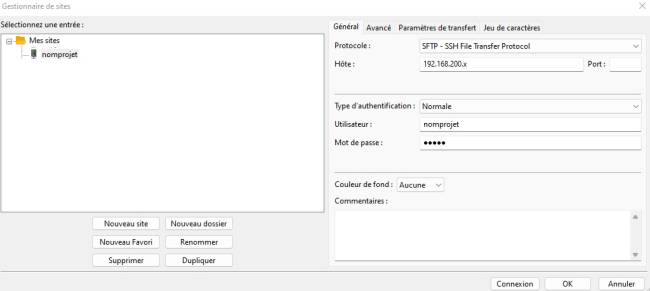
- Cliquez sur
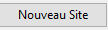
- Dans l'arborescence “Mes Sites”, remplacez le texte “Nouveau Site” par le nom de votre site.
- Dans l'onglet “Général” :
- Sélectionnez SFTP - SSH File Transfert Protocol dans le champ Protocole.
- Entrez l'adresse IP du serveur auquel vous voulez accéder (sur la figure ci-dessus 192.168.231.187 est un exemple).
- Sélectionnez Demander le mot de passe dans le champ Type d'authentification comme sur la figure ci-dessus.
- Entrez votre login dans le champ Identifiant.
- Cliquez sur
 . Une boîte de dialogue doit s'ouvrir comme sur la copie d'écran ci-dessous.
. Une boîte de dialogue doit s'ouvrir comme sur la copie d'écran ci-dessous.
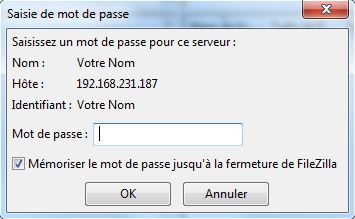
- Entrez votre mot de passe. Les répertoires et les fichiers de votre compte doivent apparaître dans la partie “Site distant” du logiciel comme dans l'exemple ci-dessous.
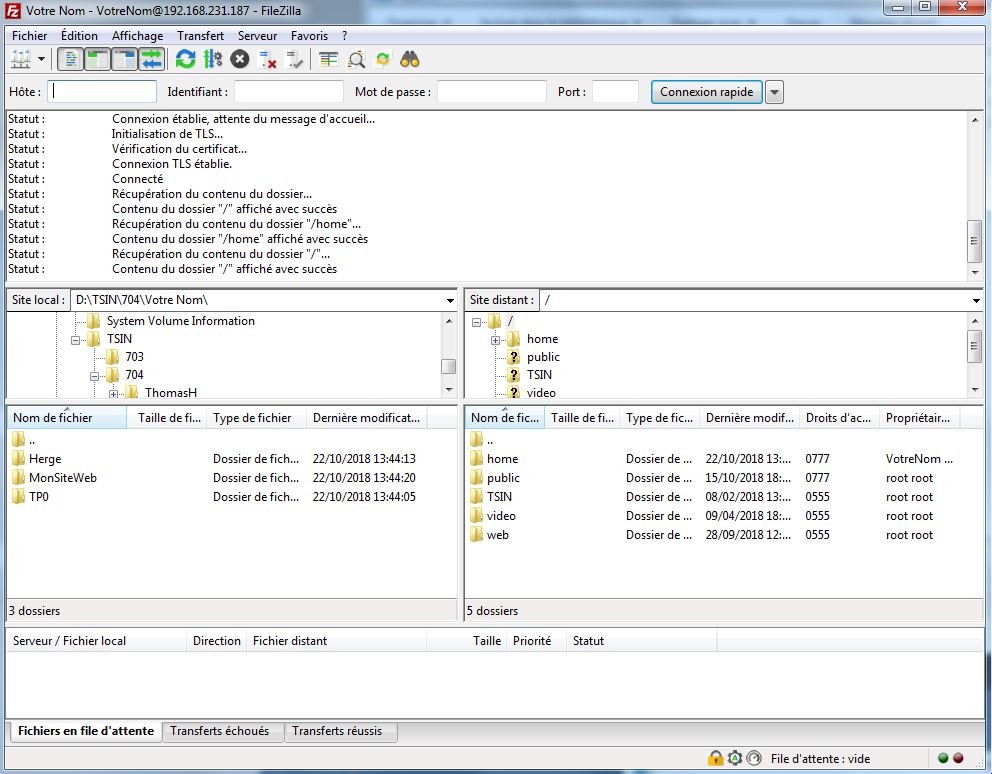
- Configurez la partie “Site Local” pour accéder aux fichiers à sauvegarder sur le serveur.
Un exemple est donné ci-dessus.
Une fois cette configuration faite, vous pourrez transférer des fichiers ou des répertoires du PC vers le serveur ou du serveur vers le PC par un simple glisser, déplacer.
3. Particularité du RaspBerry Pi
Le Raspberry Pi fonctionnant sous Linux, FileZilla affiche le dossier associé à votre compte de connexion comme dans l'exemple ci-dessous.
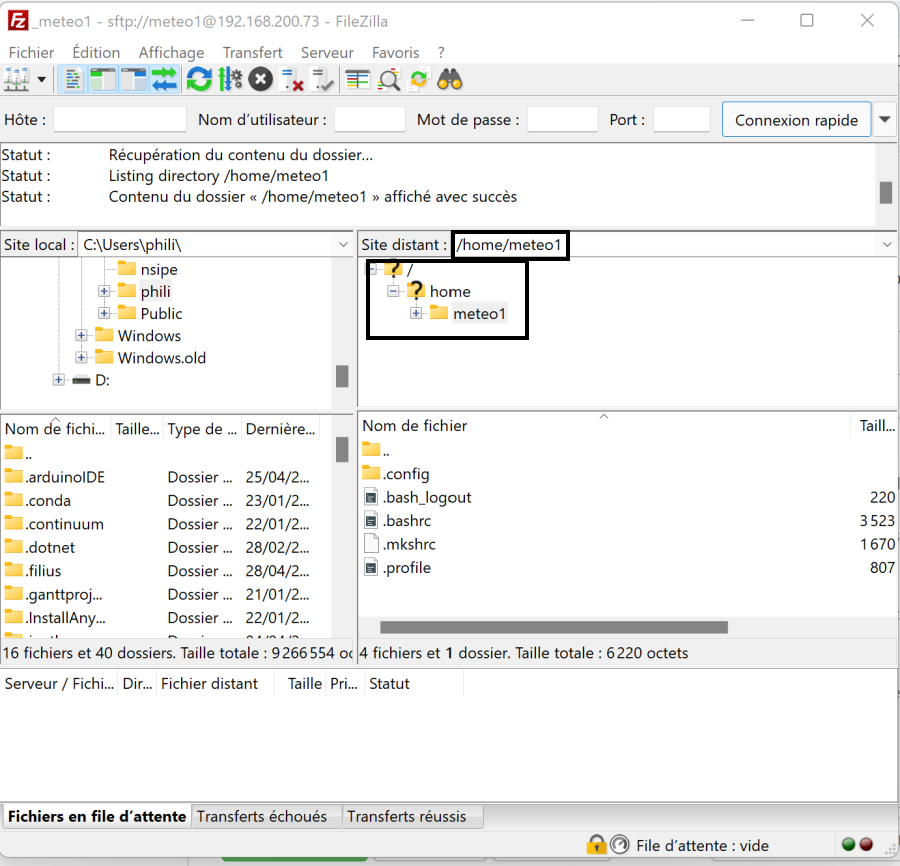
Un site web NE FONCTIONNE PAS dans le dossier de l'utilisateur. Il DOIT être placé dans /var/www/html/ comme dans l'exemple ci-dessous.